EPEL eller ekstra pakker til Enterprise Linux er enomfattende tredjepartssoftwarelagerressource. Det vedligeholdes af folkene bag Fedora-projektet og er en fremragende ressource for dem, der bruger CentOS eller RedHat Enterprise Linux i et produktionsmiljø.
Ekstra pakker til Enterprise Linux er ikke konfigureretsom standard på CentOS eller RHEL, selvom det er open source, det indeholder software, der muligvis ikke er i overensstemmelse med gratis softwarestandarder af en eller anden grund.
I denne guide vil vi lede dig gennem, hvordan du gør detaktiver EPEL på CentOS / RedHat Enterprise Linux. Vi vil også gennemgå nogle andre måder at få software på disse operativsystemer, der ikke leveres gennem de inkluderede softwarelager.
Installer EPEL på CentOS / RHEL-server (terminal)
Størstedelen af mennesker, der bruger CentOS eller RedHatEnterprise Linux vil køre servere. Det er arten af Linux i virksomhedsområdet, så det er forståeligt. Af denne grund viser vi dig, hvordan du får det til at køre på en server gennem kommandolinjen.

Start en terminal for at starte installationenvindue og logge ind på din CentOS- eller RHEL-server via SSH, eller sæt dig ned ved den og få adgang til konsollen eksternt og følg de trinvise instruktioner nedenfor, der matcher frigivelsen af CentOS eller RHEL, du kører i øjeblikket.
RHEL 7
Trin 1: Bruger su kommando, log ind på rodkontoen på dit system. Alternativt kan du få adgang til et forhøjet terminalvindue vha sudo -s hvis rod er slået fra.
su -
Eller
sudo -s
Trin 2: Forudsat at wget kommando er allerede installeret på dit Linux-system, brug det til at downloade den nyeste EPEL RPM-pakke til serveren.
wget https://dl.fedoraproject.org/pub/epel/epel-release-latest-7.noarch.rpm
Trin 3: Med Yum pakkehåndtering, opsæt EPEL 7-frigivelsesomgang på systemet, så repoen vil være i gang på RedHat Enterprise Linux 7.
Trin 4: Bruger abonnement-leder værktøj, abonnér dit RHEL 7-system på "valgfri", "ekstramateriale" og "HA" -softwarelager, for at sikre, at dit system får RPM-pakker, som EPEL ikke leverer.
subscription-manager repos --enable "rhel-*-optional-rpms" --enable "rhel-*-extras-rpms" --enable "rhel-ha-for-rhel-*-server-rpms"
CentOS 7
Trin 1: Start med at overføre kommandolinjen fra en ikke-root-bruger til root-kontoen ved hjælp af su kommando. Eller, hvis det ikke er muligt at få adgang til Root-kontoen, skal du få en forhøjet skal med sudo -s kommando.
su -
Eller
sudo -s
Trin 2: Installer wget downloader-program (hvis det ikke allerede er på dit CentOS 7-system). Brug derefter den til at downloade den seneste version af EPEL RPM-filen.
wget https://dl.fedoraproject.org/pub/epel/epel-release-latest-7.noarch.rpm
Trin 3: Nu hvor overførslen er afsluttet, skal du bruge Yum pakkehåndtering til installation af EPEL på CentOS 7.
yum install epel-release-latest-7.noarch.rpm
RHEL 6
Trin 1: Log ind på kommandolinjen med rodkontoen ved hjælp af su. Alternativt skal du få adgang til en forhøjet terminalhylster med sudo -s kommando, hvis rod er slået fra på dit system.
su -
Eller,
sudo -s
Trin 2: Installer wget downloader-app på RHEL6, hvis du ikke allerede har den. Brug det derefter til hurtigt at hente den seneste version af EPEL på dit system.
wget https://dl.fedoraproject.org/pub/epel/epel-release-latest-6.noarch.rpm
Trin 3: Brug kommandolinjen Yum pakkehåndtering for at installere EPEL version 6 til dit RHEL 6-system.
yum install epel-release-latest-6.noarch.rpm
CentOS 6
Trin 1: Det første trin i aktivering af EPEL 6 på CentOS 6 er at få rodadgang i Linux-kommandolinjen. For at gøre dette skal du logge ind på rodkontoen med su kommando. Eller brug sudo -s kommando, hvis dit CentOS 6-system har rodkontoen lukket af sikkerhedsmæssige årsager.
su -
Eller
sudo -s
Trin 2: Sørg for, at wget download-program er konfigureret på dit system. Derefter skal du indtaste kommandoen nedenfor for automatisk at downloade den seneste version af EPEL 6 til CentOS 6.
wget https://dl.fedoraproject.org/pub/epel/epel-release-latest-6.noarch.rpm
Trin 3: I rodterminalen skal du bruge Yum pakkehåndtering for at installere den EPEL 6 RPM fil, du for nylig har downloadet.
yum install epel-release-latest-6.noarch.rpm
Installer EPEL på CentOS / RHEL desktop (GUI)
Brug af CentOS eller RedHat Enterprise Linux som en arbejdsstation og har brug for adgang til den software, som EPEL leverer? Sådan får du det til at fungere.
Trin 1: Brug din foretrukne webbrowser til hovedet til EPEL-siden på Fedora Project Wiki-webstedet.
Trin 2: Rul gennem siden og kig efter den frigivelse, du har brug for. For CentOS 7 / RHEL 7 skal du klikke på linket, der siger “epel-release-recent-7”. For CentOS 6 skal du gribe “epel-release-recent-6”.
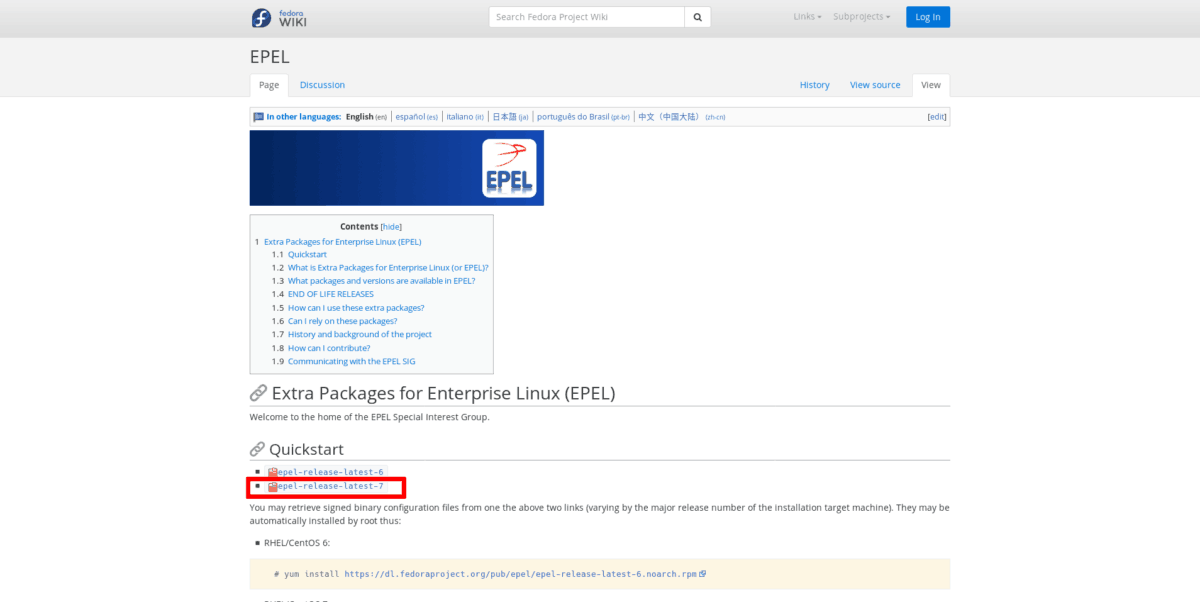
Trin 3: Start filhåndteringen på dit CentOS / RHELarbejdsstation og naviger til "Downloads" -mappen. Find derefter det EPEL-frigivelsesomfang, du har downloadet, og dobbeltklik på det med musen for at åbne det med standardindstillingsværktøjet for GUI-RPM på dit system.
Trin 4: Følg anvisningerne i Gnome-software, KDE Discover eller hvilken GUI RPM-pakkeinstallatør du bruger til at installere EPEL-pakken på din CentOS eller RHEL-arbejdsstation.










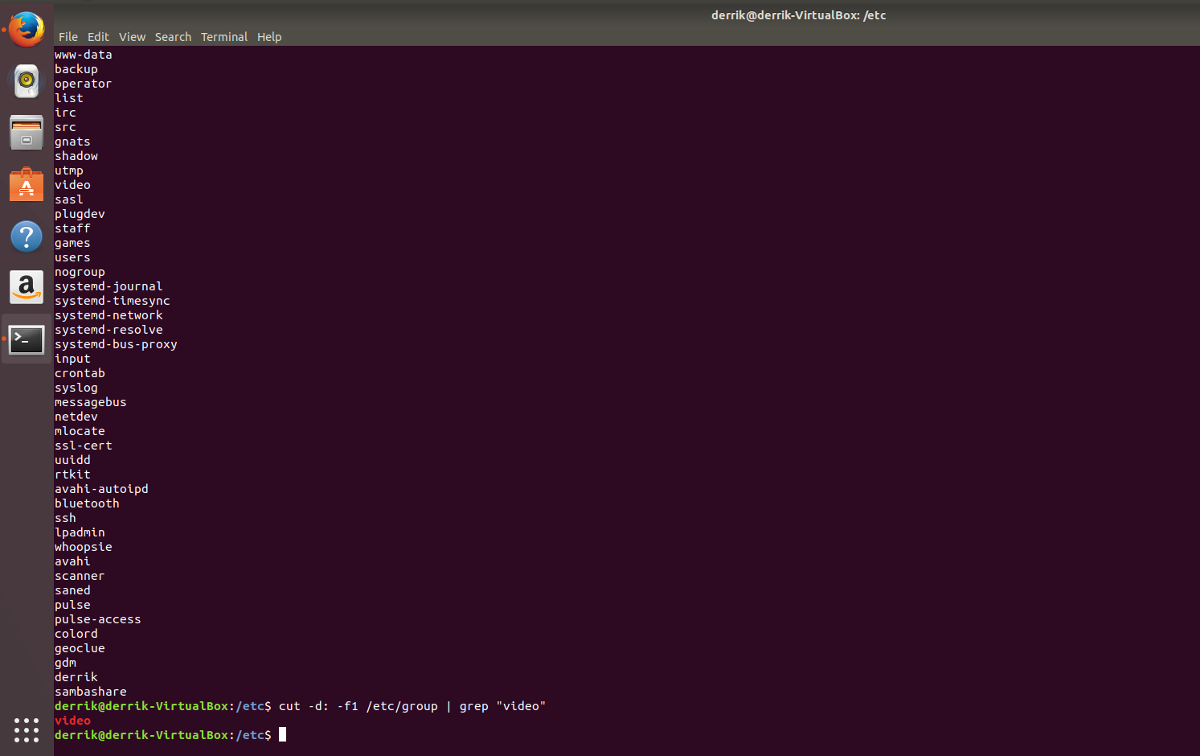


Kommentarer